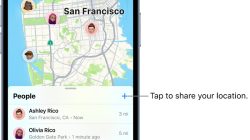Google Classroom saat ini memang sangat sering digunakan untuk sistem pembelajaran jarak jauh. Selain mudah digunakan, pengguna juga dapat mengakses gratis platform ini asalkan Hp atau laptop terkoneksi dengan jaringan internet. Tampilan fitur yang sederhana memberikan kemudahan bagi pengguna dalam menggunakan layanan ini. Berikut cara membuat soal pilihan ganda di Google Classroom yang bisa ditiru, antara lain:
1. Masuk Ke Halaman Google Classroom yang Sudah Login dengan Akun Google
Pada cara membuat soal pilihan ganda di Google Classroom untuk langkah awalnya yaitu membuat soal pilihan ganda di Google Classroom dengan mengaksesnya. Kemudian login dengan menggunakan akun Google yang dimiliki. Hal ini juga berlaku bagi pengguna yang mengakses Google Classroom melalui aplikasi di smartphone. Jika sudah berhasil login, maka fitur yang tersedia di Google Classroom sudah dapat diakses.
Ketika laman Google Classroom sudah bisa diakses, pilih kelas yang akan diberikan soal. Saat sudah masuk ke laman kelas yang akan diberikan soal, pilih menu Tugas Kelas. Cukup pilih menu +Buat dan pilih kolom Tugas Kuis untuk melampirkan soal. Setelah itu, akan muncul Blank Quiz sebagai tampilan soal yang akan diberikan. Di halaman inilah nantinya siswa akan mengakses dan menjawab dari semua soal yang telah dilampirkan.
2. Buat Pertanyaan
Sebelumnya beri judul soal yang sesuai beserta deskripsi atau rinciannya. Cara melampirkan pertanyaan pada halaman Blank Quiz cukup dengan mengklik Blank Quiz dan setelah ini akan ada tampilan baru. Lampirkan soal pilihan ganda yang sesuai pada halaman tersebut. Sebelumnya, jangan beri nomor pada soal karena tampilan urutan soal nantinya akan berbeda untuk setiap siswa.
3. Tuliskan Pilihan Jawaban dari Pertanyaan
Jika sudah melampirkan pertanyaan soal yang diberikan, jangan lupa memberikan beberapa opsi jawaban yang sesuai dengan pertanyaan. Periksa kembali pertanyaan dan jawaban yang terlampir apakah sudah sesuai atau belum. Setelah itu, pilih kunci jawaban yang diberikan dalam soal. Jangan lupa untuk menuliskan besarnya poin untuk setiap soal.
4. Ubah Pengaturan Tambahan untuk Soal
Di bagian atas halaman, terdapat menu pengaturan yang dapat diubah sesuai dengan kebutuhan. Fitur ini akan membantu untuk mengatur soal pilihan ganda yang akan diberikan untuk siswa. Pada bagian ini, terdapat tiga pilihan yang dapat diatur oleh pengguna diantaranya adalah umum, presentasi dan juga kuis. Untuk di bagian umum, centang pada menu perlu masuk.
Sehingga siswa yang nantinya akan mengakses halaman soal, dapat mengerjakan soal dalam sekali kesempatan. Setelah itu, di bagian presentasi, pilih menu acak urutan pertanyaan agar urutan soal yang diberikan untuk setiap siswa akan berbeda-beda. Dalam menu kuis, pilih jadikan ini sebagai kuis dan jangan lupa untuk ke bagian bawah untuk memastikan menu jawaban yang benar tidak di ceklis.
5. Kirim Soal Ke Semua Siswa di Kelas
Sebelum mengirim soal ke semua siswa di kelas, pastikan seluruh soal dan jawaban terlampir dengan benar. Kemudian, periksa kembali di bagian setelan apakah setelan sudah sesuai dengan kebutuhan. Jika soal sudah terlampir dengan benar dan setelah telah diatur maka langkah selanjutnya pilih simpan. Soal yang diberikan akan terkirim ke seluruh siswa di kelas.
Itulah beberapa langkah untuk cara membuat soal pilihan ganda di Google Classroom yang bisa ditiru. Adanya fitur-fitur yang tersedia memang memberikan keefektifan dalam sistem pembelajaran bagi pengajar dan siswa untuk membantu menerapkan sistem pembelajaran jarak jauh.